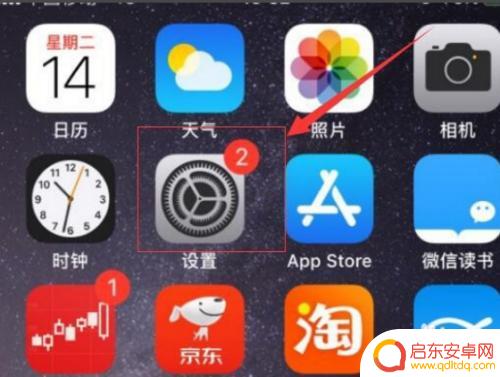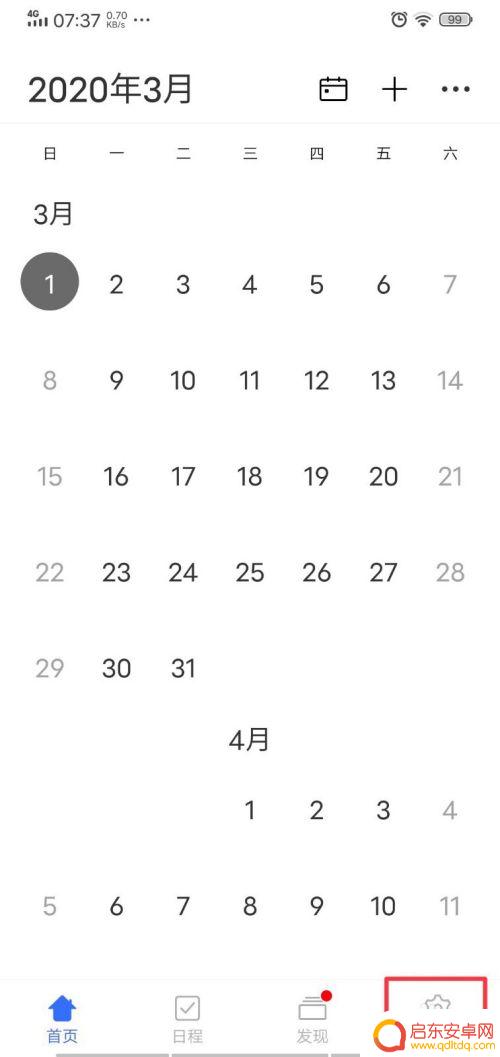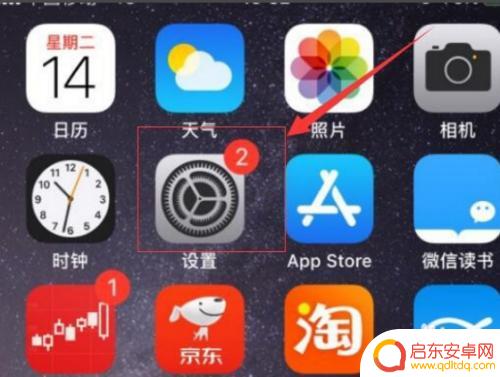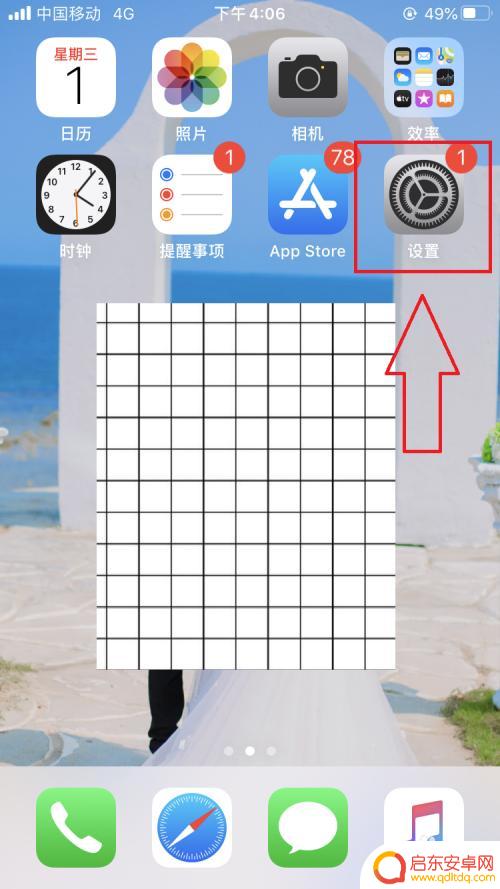苹果手机自带的日历怎么看农历 苹果iPhone日历怎样显示农历日期
苹果手机自带的日历功能在方便我们管理日程的同时,也提供了查看农历日期的便利,无论是苹果iPhone的日历应用还是系统自带的日期与时间设置,都可以轻松地显示农历日期。通过简单的操作,我们可以快速了解农历的重要节日以及农历日期,为我们的生活和工作安排提供更多参考和便利。苹果手机的农历日历功能,不仅让我们更加贴近传统文化,也让我们更好地融入和享受多元的时间观念。
苹果iPhone日历怎样显示农历日期
步骤如下:
1.首先,我们需要准备一部手机。然后我们打开手机,在手机的主页上我们找到“设置”,点击进入。
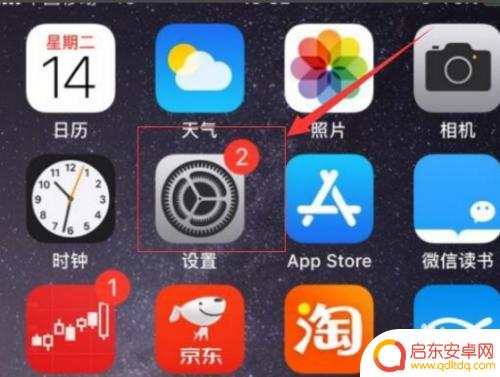
2.我们点击进入设置之后,在手机显示的设置的界面中。我们可以看到有“日历”选项,然后点击进入。
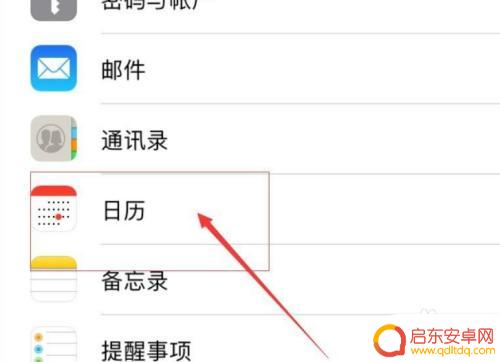
3.我们进入“日历”之后,在手机显示的日历的界面中,我们找到“其他历法”,然后点击进入。
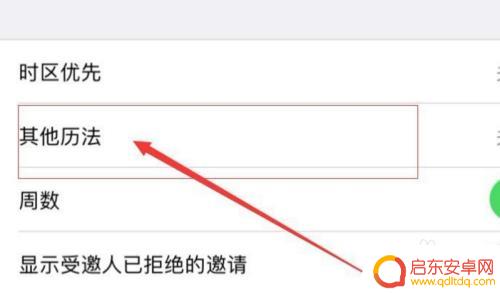
4.接着,在进入的其他历法界面中。可以看到有很多不同的历法,这里选择需要显示的历法“农历”,开启农历就可以。
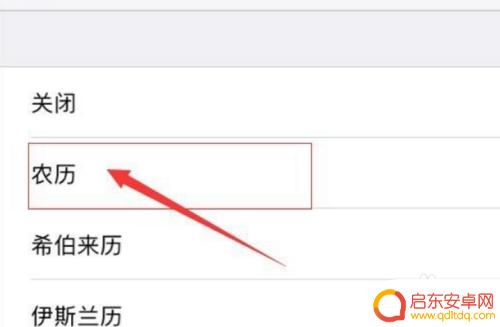
以上就是苹果手机自带的日历怎么查看农历的全部内容,如果你遇到了这种情况,可以尝试按照以上方法解决,希望对大家有所帮助。
相关教程
-
怎么设置手机显示农历日期 iphone日历怎么显示农历日期
在日常生活中,很多人可能更习惯使用阳历日期来安排自己的时间和计划,对于一些重视传统文化的人来说,农历日期也具有重要的意义。在iPhone的日历应用中,设置显示农历日期可以帮助用...
-
vove手机怎么显示星期 vivo手机日历怎样显示农历和周数
vivo手机日历功能强大,不仅可以显示常规的公历日期和星期,还可以显示农历日期和周数,通过简单设置,用户可以方便地查看农历日期和每周的周数,让时间管理更加清晰和便捷。无论是节假...
-
手机桌面怎样设置农历日期 在安卓智能手机桌面上显示农历的应用推荐
在如今手机普及的时代,人们越来越依赖手机来获取各种信息和提醒,而对于喜爱农历的人来说,在手机桌面上显示农历日期是一种方便的方式。有些安卓智能手机并没有默认的设置来显示农历日期。...
-
oppo手机日历怎么设置显示农历 oppo手机锁屏显示农历设置方法
在现代社会手机已经成为人们生活中不可或缺的重要工具之一,而随着手机功能的不断升级,oppo手机日历也提供了显示农历的设置功能,让用户能够更方便地了解农历日期。同时oppo手机还...
-
如何设置手机日历农历 苹果iPhone日历如何设置显示农历
在如今的数字化时代,手机已经成为我们生活中不可或缺的一部分,而手机日历更是我们日常生活中的得力助手之一。对于一些喜欢遵循农历习俗的人来说,只有公历日期的手机日历可能并不够满足他...
-
苹果14手机日历怎么显示二十四节气 苹果手机24节气显示方法
苹果14手机的日历功能可以非常方便地显示二十四节气,让用户在日常生活中更加了解农历和中国传统文化,苹果手机上的24节气显示方法也非常简单,只需在日历中打开农历选项,即可看到二十...
-
手机access怎么使用 手机怎么使用access
随着科技的不断发展,手机已经成为我们日常生活中必不可少的一部分,而手机access作为一种便捷的工具,更是受到了越来越多人的青睐。手机access怎么使用呢?如何让我们的手机更...
-
手机如何接上蓝牙耳机 蓝牙耳机与手机配对步骤
随着技术的不断升级,蓝牙耳机已经成为了我们生活中不可或缺的配件之一,对于初次使用蓝牙耳机的人来说,如何将蓝牙耳机与手机配对成了一个让人头疼的问题。事实上只要按照简单的步骤进行操...
-
华为手机小灯泡怎么关闭 华为手机桌面滑动时的灯泡怎么关掉
华为手机的小灯泡功能是一项非常实用的功能,它可以在我们使用手机时提供方便,在一些场景下,比如我们在晚上使用手机时,小灯泡可能会对我们的视觉造成一定的干扰。如何关闭华为手机的小灯...
-
苹果手机微信按住怎么设置 苹果手机微信语音话没说完就发出怎么办
在使用苹果手机微信时,有时候我们可能会遇到一些问题,比如在语音聊天时话没说完就不小心发出去了,这时候该怎么办呢?苹果手机微信提供了很方便的设置功能,可以帮助我们解决这个问题,下...